Not
Bu sayfaya erişim yetkilendirme gerektiriyor. Oturum açmayı veya dizinleri değiştirmeyi deneyebilirsiniz.
Bu sayfaya erişim yetkilendirme gerektiriyor. Dizinleri değiştirmeyi deneyebilirsiniz.
Bu makale Kıdemli Destek Yükseltme Mühendisi Eric Ashton tarafından yazılmıştır.
Bu makalede, Microsoft Office yükleme hatalarını belirleme ve düzeltmeye yönelik teknikler açıklanmaktadır. Teknikler, Windows Installer (MSI) kullanan tüm Office yüklemelerine uygulanabilir.
Ayrıntılı günlüğe kaydetmeyi etkinleştirme
Office yükleme hatalarını giderirken MSI ayrıntılı günlüğünün etkinleştirildiğinden emin olun. Office'te, varsayılan olarak oluşturulmuş bir setup.exe günlük dosyası vardır. Ancak, bir yükleme hatasını tanılamak için genellikle gereken ayrıntıları vermez. Ayrıntılı MSI günlüğü etkinleştirildiğinde, Office'in yüklemiş olduğu her bileşen için ayrıntılı bir günlük dosyası alırsınız. Word bileşeni, Excel vb. yüklemesi için ayrıntılı bir günlüğünüz olacak.
Ayrıntılı günlüğe kaydetmeyi etkinleştirmek için aşağıdaki kayıt defteri anahtarlarını ayarlayın:
HKEY_LOCAL_MACHINE\SOFTWARE\Policies\Microsoft\Windows\Installer
"Debug"=dword:00000007
"Logging"="voicewarmup"
Windows Installer günlüğü hakkında daha fazla bilgi için bkz. Windows Installer günlüğünü etkinleştirme.
Yükleme girişimini gerçekleştirme
Yüklemenizi bilgisayarda oturum açmış bir kullanıcı olarak setup.exe çift tıklayarak el ile çalıştırıyorsanız, günlük dosyaları yüklemeyi gerçekleştiren kullanıcının %temp% dizininde oluşturulur.
Ayrıntılı günlüğe kaydetmeyi etkinleştirdiğinize ve günlükleri nerede aramanız gerektiğini bildiğinize göre, yüklemenizi yeniden denemeniz gerekir. Daha önce başarısız oldu, yeniden başarısız olmasını bekleyin. Ancak bu kez hata noktasını tanılamanıza yardımcı olacak kadar ayrıntılı günlük dosyalarını yakalamaya hazırsınız.
Günlükleri çözümleme
Yükleme denemenizden sonra geçici dizininizdeki yüklemeden 1 ile 20 arasında günlükleriniz olduğunu göreceksiniz.
Aşağıda, bir yükleme girişiminden alınan ayrıntılı günlüklerin ekran görüntüsü yer alır.
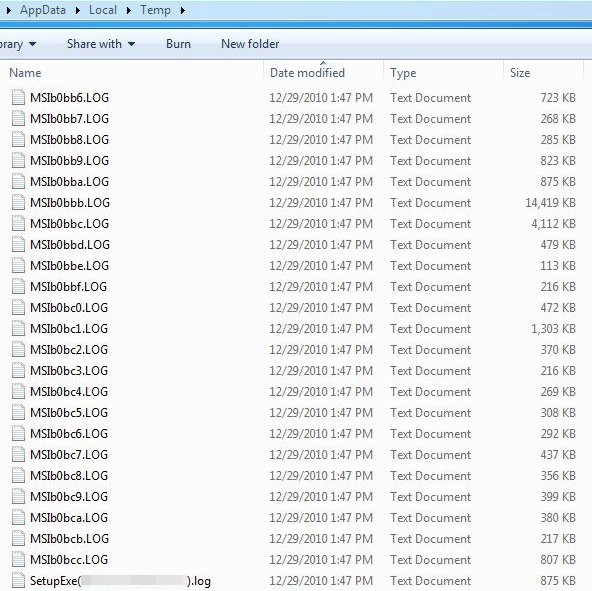
MSI günlüklerine baktığınızda, genellikle günlüklerde 3 değerini aramak isteriz. Windows installer, yükleme sırasında belirli bir işlevin başarılı olup olmadığını belirten kodlar döndürür.
- Değer 1 = Başarılı
- Değer 2 = İptal
- Değer 3 = Hata
İyi bir yüklemede, günlüklerde genellikle 3 değerinde girdi görmezsiniz.
Bu nedenle, doğrulanması gereken birçok günlük vardır. setup.exe günlüğüyle başlamanızı öneririz. Hata olduğunda bu günlükte genellikle 3 değeri girişi olur. Ancak, bu günlük sorunu tanılamak için yeterince net değildir. Değer 3 girişi yoksa, Geri alma paketinin ilk örneğini arayın. Paketi geri alma, Office yüklemesinin başarısız olduğunu ve Office'in yüklemeyi "geri almaya" çalıştığını gösterir. Bu noktada hatayı hemen tanımlayabilmeniz gerekir. setup.exe günlüğünde 3 değerini veya Geri alma paketini bulur bulmaz, hangi bileşenin başarısız olduğunu belirleyebilmeli ve ardından bu bileşene karşılık gelen belirli MSI günlüğünü arayabilirsiniz.
Sık sık birden fazla değer 3 veya geri alma paketi girişi vardır. Bulduğunuz ilk girişe odaklanmalısınız.
Office yükleme hatalarına ve hata noktasını nasıl belirleyebileceğimize ilişkin bazı örnekler aşağıda verilmiştir.
Günlük analizi örneği 1: Office ProPlus 2010 yüklemesi
Bu örnekte, setup.exe günlüğünde değer 3 girdisi bulamazsınız ve ardından setup.exe günlüğünde Paketi geri alma için arama yapmanız gerekir.
Aşağıdaki hatayı bulabilirsiniz:
Hata: Ürün yüklenemedi: C:\MSOCache\All Users\GUID-C\ProPlusWW.msi ErrorCode: 1603(0x643).
Günlük düzeyi şundan değiştirildi: Standart: Ayrıntılı
Geri dönme zinciri
Tarih/Saat Paketi geri alma: ProPlusWW
Hata, yüklemenin neden başarısız olduğunu göstermez. Ancak hatanın ProPlusWW.msi dosyasının yüklenmesi sırasında oluştuğu gösterilir. Ardından, ProPlusWW.msi ile ilişkili ayrıntılı MSI günlüğünü bulmanız gerekir.
Not
- Hatanın ProPlusWW.msi olduğunu biliyorsanız ancak ProPlus için hangi MSI günlüğünün olduğunu bulmak için zaman harcamak istemiyorsanız, genellikle en büyük günlük dosyasıdır.
- hangi günlüğün ProPlusWW.msi bileşeni için doğru günlük olduğunu bilmiyorsanız, her günlüğü birer birer açın ve en alta kaydırın. Hangi bileşenin yüklemeye veya geri almaya çalıştığını gösterir.
Örneğin, MSIb0bc7.LOG en altında aşağıdakine benzer bilgileri görürsünüz:
MSI (s) (50:CC) [Saat]: Not: 1: 1724
MSI (s) (50:CC) [Saat]: Ürün: Microsoft Office Outlook MUI (İngilizce) 2010 -- Kaldırma başarıyla tamamlandı.
Bu, Office Outlook MUI bileşeninin ayrıntılı MSI günlüğüdür ve bileşen geri alma işlemindendir (yükleme hatası bu geri alma işleminden önce oluştu).
ProPlus günlüğünü bulduğunuzda (en büyüğü bu), ProPlus günlüğü olduğunu belirten aşağıdaki bilgileri görürsünüz:
Ürün: C:\MSOCache\All Users\GUID-C\ProPlusWW.msi
Günlükte bir değer 3 girdisi aradığınızda, bir giriş bulamayabilirsiniz, ancak günlüğün en altında aşağıdaki hatayı görebilirsiniz:
MSI (s) (B0:14) [Time]: Yükleme işlemi sırasında iç özel durum: 0x7C812AFB 0xc0000017.MSI (s) (B0:14) [Time]: WER raporu sessiz yükleme için devre dışı bırakıldı.MSI (s) (B0:14) [Saat]: İç MSI hatası. Yükleyici erken sonlandırıldı.Bellek yetersiz. Yeniden denemeden önce diğer uygulamaları kapatın.MSI (s) (B0:14) [Time]: MainEngineThread 1603 döndürücü.
Bu, Windows Installer ile ilgili bilinen bir sorundur. Bu sorunu düzeltmek için düzeltmeyi yükleyin. Düzeltmeyi yükleyip yeniden başlattıktan sonra yükleme başarılı oluyor.
Günlük analizi örneği 2: Access 2010 tek başına yükleme
Bu örnekte, setup.exe günlüğünde değer 3 girdisi bulamazsınız ve ardından setup.exe günlüğünde Paketi geri alma için arama yapmanız gerekir. Aşağıdaki hatayı bulabilirsiniz:
Hata: Ürün yüklenemedi: C:\MSOCache\All Users\GUID-C\AccessRWW.msi ErrorCode: 1601(0x641).
Günlük düzeyi şundan değiştirildi: Standart: Ayrıntılı
Geri dönme zinciri
Tarih/Saat Paketi geri döndürme: AccessRWW
Hata, yüklemenin neden başarısız olduğunu göstermez, ancak hatanın AccessRWW.msi dosyasının yüklenmesi sırasında oluştuğu anlamına gelir. Günlük dosyalarına baktığınızda AccessRWW.msi için bir günlük bulabilirsiniz:
Ürün: C:\MSOCache\All Users\GUID-C\AccessRWW.msi
3. değer girdisini aradığınızda aşağıdaki hatayı bulursunuz:
CAInitSPPTokenStore.x86: OMSICA: CustomAction CAInitSPPTokenStore.x86CAInitSPPTokenStore.x86 Başlatılamıyor: Hata: SPP Belirteç deposu başlatılamadı. HResult: 0x80070057.CAInitSPPTokenStore.x86:MSI (s) (2C:D0) [Time]: 'DisableRollback' kullanıcı ilkesi değeri 0MSI (s) (2C:D0) [Time]: 'DisableRollback' makine ilkesi değeri 0Eylem sona erdi Zaman: InstallExecute. 3. dönüş değeri.
Bu sorunu düzeltmek için ağ hizmetinin çalıştığından emin olun ve ardından aşağıdaki kayıt defteri anahtarlarının mevcut olduğundan emin olun.
- HKEY_USERS\S-1-5-20
- HKEY_USERS\S-1-5-19
Günlükleri analiz etme örneği 3: Office ProPlus 2010
Bu sonraki örnekte, setup.exe günlüğünde aşağıdaki hataya benzer bir değer 3 girişi bulacaksınız:
MSI(HATA): 'Hata 1304. Dosyaya yazma hatası: C:\WINDOWS\winsxs\Policies\x86_policy.8.0.Microsoft.VC80.ATL_1fc8b3b9a1e18e3b_x-ww_5f0bbcff\8.0.50727.4053.policy. Bu dizine erişiminiz olduğunu doğrulayın.'
Günlük düzeyi şundan değiştirildi: Standart: Ayrıntılı
Gizleme kalıcı ayarlandığı için ileti gösterilmiyor. Başlık: 'Kurulum', İleti: 'Hata 1304. Dosyaya yazma hatası: C:\WINDOWS\winsxs\Policies\x86_policy.8.0.Microsoft.VC80.ATL_1fc8b3b9a1e18e3b_x-ww_5f0bbcff\8.0.50727.4053.policy. Bu dizine erişiminiz olduğunu doğrulayın.'
İleti döndürüldü: 2
MSI(KULLANICI): 'İptal etmek istediğinizden emin misiniz?'
MSI(BİlGİ): 'Eylem sona erdi 14:03:01: InstallExecute. Dönüş değeri 3.'
setup.exe günlüğünde değer 3 girişi gördüğünüzde, bazen ayrıntılı MSI günlüğünü görüntülemek zorunda kalmadan sorunu çözmek için yeterli bilgi verir. Bu durumda ayrıntılı MSI günlüğü, setup.exe günlüğünde bulduklarımız yinelendi.
Bu durumda, .net framework'ün güncelleştirilmesini ve c:\windows\winsxs içindeki izinleri doğrulamayı göz önünde bulundurmanız gerekir.
Ayrıntılı günlüklerden bilinen hatalar ve olası çözümler
Bu önerilerden bazıları kayıt defteri anahtarlarıyla çalışmayı açıklar.
Uyarı
Bu bölümdeki adımları dikkatlice izleyin. Kayıt defterini yanlış değiştirirseniz ciddi sorunlar oluşabilir. Değiştirmeden önce, sorun oluşması durumunda geri yükleme için kayıt defterini yedekleyin .
Hata 1935
Hata 1935. Derleme bileşeni yüklenirken bir hata oluştu. HRESULT: 0x80070003. derleme arabirimi: IAssemblyCache, işlev: CreateAssemblyCacheItem, derleme adı: Microsoft.VC90.ATL,version="9.0.30729.4148",type="win32",processorArchitecture="amd64",publicKeyToken="PublicKeyToken"
MSI (s) (1C:9C) [Time]: 'DisableRollback' kullanıcı ilkesi değeri 0
MSI (s) (1C:9C) [Time]: 'DisableRollback' makine ilkesi değeri 0
Eylem sona erdi Zaman: InstallExecute. 3. dönüş değeri.
Çözüm
Bu durum en sık Office'i yükseltirken karşılaşılan sorunlar nedeniyle oluşur. Deneyebileceğiniz ilk şey, yeni bir sürüm yüklemeden önce Office'in önceki sürümünü kaldırmaktır. Buradan uygun aracı kullanarak Office'in önceki sürümünü otomatik olarak kaldırabilirsiniz. Office'in önceki sürümünü kaldırdıktan sonra, Office'in daha yeni sürümünü yüklemeyi deneyin.
1913
Hata 1913: Kurulum C:/windows/win.ini dosyasını güncelleştiremiyor.Dosyanın sisteminizde var olduğunu ve güncelleştirmek için yeterli izinlere sahip olduğunuzu doğrulayın.
Neden
Trend Micro'da bu soruna neden olan ve Office yüklemesini engelleyen bilinen bir sorun vardır.
Çözüm
Virüsten koruma yazılımı veya başka bir güvenlik yazılımı kullanıyorsanız, yüklemeyi yeniden başlatıp yeniden denemeyi göz önünde bulundurun.
Hata 1714
Hata 1714. Kurulum, Microsoft Office Product_Name 2007'nin eski sürümünü kaldıramıyor. Yardım için Microsoft Ürün Destek Hizmetleri'ne (PSS) başvurun. PSS ile iletişim kurma hakkında bilgi için bkz. C:\DOCUME~1\username\LOCALS~1\Temp\Setup00000d64\PSS10R.CHM.
Çözüm
- Yöntem 1: Yükseltme yapmayı denerseniz önce Office'in önceki sürümlerini kaldırın. Office'i kaldırma hakkında daha fazla bilgi için bkz. Office'i bilgisayardan kaldırma.
- Yöntem 2: Yükseltme yerine yan yana yükleme gerçekleştirin. (Bu bir Özelleştir düğmesidir).
Hata 1719
Hata 1719. Windows Installer Hizmeti'ne erişilemedi. Windows Installer doğru yüklenmediyse bu durum oluşabilir. Yardım için destek personeline başvurun.
Neden
Kayıt defteri anahtarları bozuksa veya HKEY_LOCAL_MACHINE\SYSTEM\CurrentControlSet\Services\msiserver yanlışsa bu sorun oluşur.
Çözüm
Yöntem 1:
Msiserver kayıt defteri anahtarını, aynı işletim sistemi ve Windows Installer sürümünü kullanan bilinen iyi bir bilgisayardan dışarı aktarın.
Aşağıdakiler altındaki bozuk bilgisayarda bulunan msiserver anahtarını yedekleyin ve silin:
HKEY_LOCAL_MACHINE\SYSTEM\CurrentControlSet\Services\msiserver
Kayıt defteri dosyasını bilinen iyi bilgisayardan hatalı bilgisayara aktarın.
Yeniden başlatın ve yüklemeyi yeniden deneyin.
Yöntem 2:
Office'i yüklemeye çalıştığınızda "Windows Installer hizmetine erişilemedi" hata iletisine bakın.
Hata 1406
Hata 1406.Kurulum değeri \CLSID\GUID kayıt defteri anahtarına yazamıyor. Kayıt defterine erişmek için yeterli izinlere sahip olduğunuzu doğrulayın veya yardım için Microsoft Ürün Destek Hizmetleri'ne (PSS) başvurun. PSS'ye başvurma hakkında bilgi için bkz. C:\Users\ADMINI~1\AppData\Local\Temp\Setup00000e64\PSS10R.CHM.'
Günlük düzeyi şundan değiştirildi: Standart: Ayrıntılı
MSI(BİlGİ): 'Eylem bitiş Zamanı: InstallExecute. 3. dönüş değeri.
Neden
Bu hata yanlış kayıt defteri izinlerini gösterir. Bu örnekte, HKEY_CLASSES_ROOT\CLSID\GUID üzerinde yanlış kayıt defteri izinleri bulacaksınız.
Çözüm
Office'i yüklemek için kullanılan kullanıcı hesabının söz konusu kayıt defteri anahtarına erişimi olmalıdır. Ayrıca, yüklemenin başarılı olduğu bir cihazda kayıt defteri izinlerini karşılaştırabilirsiniz.
Hata 1920
Hata 1920. 'Office Yazılım Koruma Platformu' (osppsvc) hizmeti başlatılamadı. Sistem hizmetlerini başlatmak için yeterli ayrıcalıklara sahip olduğunuzu doğrulayın.
Günlük düzeyi şu şekilde değiştirildi: Standart: Ayrıntılı.
MSI(BİlGİ): 'Eylem bitiş Zamanı: InstallExecute. 3. dönüş değeri.
Neden
Bu hata, OfficeSoftwareProtectionPlatform klasöründeki olası yanlış izinleri veya HKEY_CLASSES_ROOT\APPID üzerinde yanlış izinleri gösterir.
Çözüm
Yöntem 1:
OfficeSoftwareProtectionPlatform klasöründe Ağ Hizmeti hesabına tam izin verin.
Yöntem 2:
- İyi bir bilgisayardaki HKEY_CLASSES_ROOT\APPID izinlerini sorunlu bilgisayarla karşılaştırın.
- Şu izinlere "Kısıtlı" iznini vermeyi deneyin: Sorgu Değeri, Alt Anahtarları Listeleme, Bildirim ve Okuma Denetimi.
Hata: IHxRegisterSession::CreateTransaction() 8004036e döndürdü
IHxRegisterSession::CreateTransaction() 8004036eBeginTransaction() HATA: Başka bir işlem çalıştırıldığı için deneme başarısız oldu.
Geçerli işlem ({GUID})IHxRegisterSession::ContinueTransaction() geri alınmaya çalışılırken 80004005 döndürüldü.
BeginTransaction() HATASI: Geçerli işlem yeniden başlatılamadı.
BeginTransaction() HATASI: Geçerli işlem geri alınamadı. HelpFile kaydı durdurulacak.
{GUID} kayıt oturumu oluşturulmadı .
Eylem sona erdi Zaman: InstallFinalize. 3. dönüş değeri.
Çözüm
Hata: Eklenti kaydedilemedi. HResult: 0x80070005
MSI (s) (08:6C) [Time]: Uzak özel eylemi çağırma. DLL: C:\WINDOWS\Installer\MSI4D4.tmp, Entrypoint: CAInstallSppPlugin
CAInstallPlugin.x86: OMSICA: CustomAction CAInstallPlugin.x86 Başlatıyor
CAInstallPlugin.x86: PlugIn'i Kaydetme 'C:\Program Files\Common Files\Microsoft Shared\OfficeSoftwareProtectionPlatform\OSPPOBJS.DLL' 'C:\Program Files\Common Files\Microsoft Shared\OfficeSoftwareProtectionPlatform\osppobjs-spp-plugin-manifest-signed.xrm-ms'
CAInstallPlugin.x86: Hata: Eklenti kaydedilemedi. HResult: 0x80070005.
CAInstallPlugin.x86:MSI (s) (08:58) [Time]: 'DisableRollback' kullanıcı ilkesi değeri 0MSI (s) (08:58) [Time]: Makine ilkesi değeri 'DisableRollback' 0
Eylem 12:32:42 sona erdi: InstallExecute. 3. dönüş değeri.
Neden
Sorunlu bilgisayardaki ilkeler (yerel veya grup ilkesi nesnesi (GPO) aracılığıyla) yanlış yapılandırılmış.
Çözüm
- Yerel grup ilkesi Düzenleyici açmak için arama kutusuna Gpedit.MSC yazın.
- Bilgisayar Yapılandırması>Windows AyarlarıGüvenlik Ayarları>>Yerel İlkeler>Kullanıcı Hakları Ataması'nı bulun.
- Geçiş denetimini atlama ilkesinde herkesin hakları olduğundan emin olun. Varsayılan olarak, HerkesGüvenlik Ayarı'nda listelenir.
Daha fazla bilgi için bkz. Güvenlik ayarlarını ve kullanıcı hakları atamalarını değiştirirseniz istemci, hizmet ve program sorunları oluşabilir.
Hata 0x80070005: CAQuietExec Başarısız Oldu
CAQuietExec: "wevtutil.exe" im "C:\Program Files\Microsoft Office\Office14\BCSEvents.man"CAQuietExec: Yayımcılar ve kanallar başarıyla yüklenir. Ancak, bir veya daha fazla yayımcıyı ve kanalı etkinleştiremiyoruz. Erişim reddedildi.
CAQuietExec: Hata 0x80070005: Komut satırı bir hata döndürdü.CAQuietExec: Hata 0x80070005: CAQuietExec Başarısız Oldu
CustomAction RegisterEventManifest gerçek hata kodu 1603 döndürdü (çeviri korumalı alanda gerçekleştiyse bunun %100 doğru olmayabileceğini unutmayın)
MSI (s) (88:04) [Time]: 'DisableRollback' kullanıcı ilkesi değeri 0MSI (s) (88:04) [Time]: Makine ilkesi değeri 'DisableRollback' 0
Eylem sona erdi Zaman: InstallExecute. 3. dönüş değeri.
Neden
İzinler "C:\Windows\System32\winevt\Logs" klasöründe yanlış ayarlandığından bu sorun oluşabilir.
Çözüm
Herkes'e bu klasör için tam haklar verin ve yüklemeyi yeniden deneyin. Bu başarılı olursa, daha sonra Herkes grubunu kaldırabilirsiniz.
Hata 0x800706b5: CAQuietExec Başarısız Oldu
CAQuietExec: "wevtutil.exe" im "C:\Program Files\Microsoft Office\Office14\BCSEvents.man"CAQuietExec: Yayımcılar ve kanallar başarıyla yüklenir. Ancak, bir veya daha fazla yayımcıyı ve kanalı etkinleştiremiyoruz. Arabirim bilinmiyor.
CAQuietExec: Hata 0x800706b5: Komut satırı bir hata döndürdü.CAQuietExec: Hata 0x800706b5: CAQuietExec Başarısız Oldu
CustomAction RegisterEventManifest gerçek hata kodu 1603 döndürdü (korumalı alanda çeviri yapılırsa bunun %100 doğru olmayabileceğini unutmayın)MSI (s) (6C:84) [Time]: 'DisableRollback' kullanıcı ilkesi değeri 0MSI (s) (6C:84) [Time]: Makine ilkesi değeri 'DisableRollback' 0'dır
Eylem sona erdi Zaman: InstallExecute. 3. dönüş değeri.
Neden
Windows Olay Günlüğü hizmeti çalışmıyorsa bu sorun oluşabilir.
Çözüm
- Başlat veya ara'ya tıklayın, services.msc yazın ve Enter tuşuna basın.
- Ekranı aşağı kaydırarak Windows Olay Günlüğü hizmetine gidin ve otomatik olarak ayarlandığından emin olun. Çalışmıyorsa sağ tıklayın ve Başlat'ı seçin.
Aşağıdakine benzer bir hata alabilirsiniz:
Hata 4201: Geçirilen örnek adı bir WMI veri sağlayıcısı tarafından geçerli olarak tanınmadı.
Bu durumda, aşağıdaki eylemleri gerçekleştirin:
- "c:\windows\system32\logfiles\wmi\RTbackup" klasöründeki izinleri denetleyin.
- Sistem hesabının Tam denetim izni yoksa, sistem hesabına Tam denetim izni verin ve ardından sistemi yeniden başlatın.
- Windows Olay Günlüğü hizmetininservices.msc dosyasında başlatılıp başlatılmadığını denetleyin ve denetleyin. Şimdi doğru başlatıldıysa Office yüklemenizi yeniden deneyin.